WooCommerce – Ustawienia
Ustawienia -> WooCommerce
Sklepy

Można tutaj podłączyć sklep WooCommerce. Możliwe jest podłączenie kilku sklepów i ustawienie im różnych źródeł przychodu.
Dodawanie sklepu WooCommerce
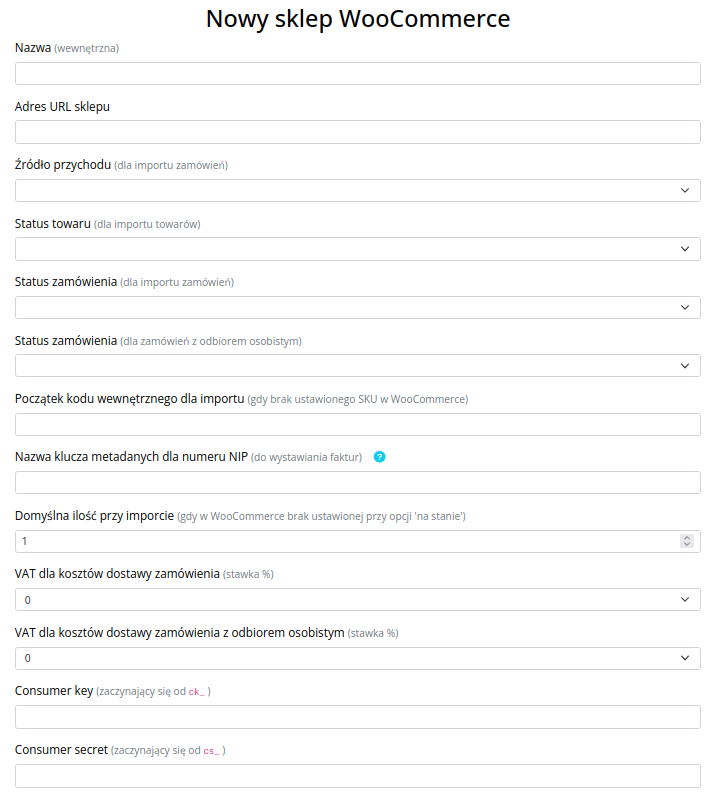
Należy wpisać następujące dane:
- Nazwę konta (wewnętrzna, widoczna tylko dla użytkownika)
- Pełny adres URL sklepu, np https://example.com/
- Źródło przychodu, które zostanie ustawione dla zamówień zaimportowanych z tego konta
- Status towaru i początek kodu wewnętrznego dla towarów zaimportowanych z tego konta. Podczas importu towarów o początku kodu przykładowo AAK numery będa kolejno nadawane, na przykład AAK0, AAK1, AAK2 itd.
- Gdy posiadamy wtyczkę dodającą możliwość wpisania numeru NIP do zamówienia WooCommerce (lub zostało to zrobione inaczej) – wpisać klucz metadanych z zamówienia WooCommerce zawierający NIP. Gdy takie pole zostanie uzupełnione przez kupującego – w zamówieniu pojawi się faktura do wystawienia na firmę. Pozostawienie tego pola pustego poskutkuje brakiem informacji o konieczności wystawienia faktury po imporcie zamówienia
- Domyślna ilość towarów przy imporcie (gdy w WooCommerce jest po prostu ustawiona opcja 'na stanie’ a nie konkretna ilość towaru)
- VAT dla kosztów dostawy zamówienia
Pola Consumer key i Consumer secret pozwalają na dostęp do sklepu poprzez API – dane te należy wygenerować w swoim sklepie WooCommerce.
Po zapisaniu ustawień sklepu można przetestować poprawność połączenia klikając na ikonę trójkropka i wybierając Testuj połączenie.
UWAGA! Sklep WooCommerce powinien mieć ważny certyfikat SSL (adres https). Jeżeli jest to zwykły adres HTTP (bez SSL) podczas próby połączenia się ze sklepem zostanie zwrócony błąd. Zalecamy zakup i zainstalowanie certyfikatu SSL w twoim sklepie, dzięki czemu będzie on obsługiwać szyfrowane połączenia (zwiększenie bezpieczeństwa). Jeżeli jednak chcesz podłączyć się do sklepu bez SSL, w twoim sklepie WooCommerce w pliku wp-config.php dodaj na samym końcu następującą linijkę:
$_SERVER[’HTTPS’] = 'on’;
Mapowanie kategorii
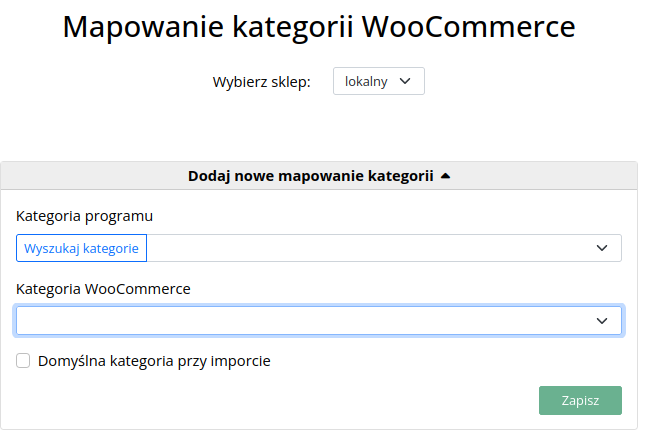
Chcąc zmapować kategorię WooCommerce należy wybrać odpowiednie konto, wyszukać lub wybrać utworzoną przez siebie kategorie w programie SaleBasis, a następnie przypisać ją do kategorii WooCommerce
Mapowanie parametrów
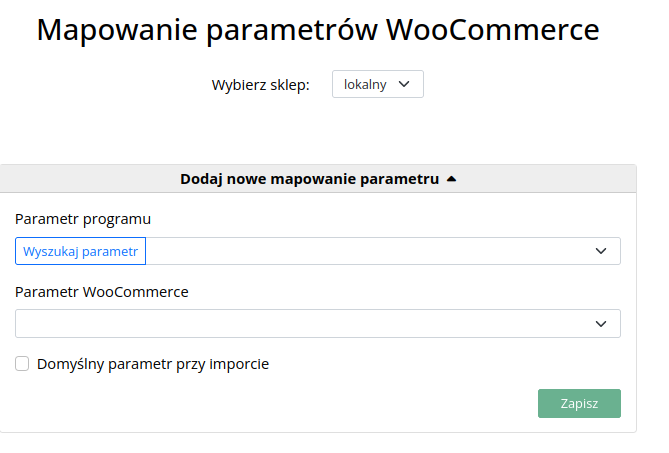
Mapowanie parametrów działa podobnie jak mapowanie kategorii. Należy wybrać parametr z programu SaleBasis oraz odpowiadający mu parametr na Allegro.
Mapowanie przewoźników
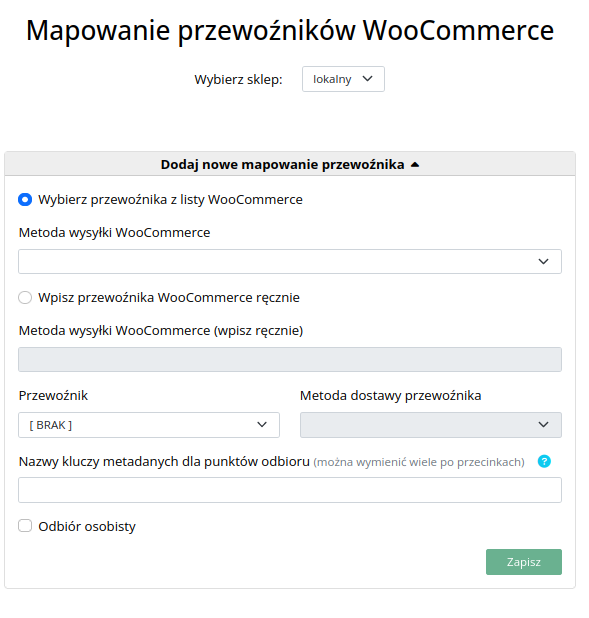

Metodę przewoźnika można wybrać z listy lub wpisać ręcznie jeżeli plugin jej nie dodał. Przykładowo – niektóre pluginy do obsługi paczkomatów mogą wymagać wpisania własnej wartości takiej jak: easypack_parcel_machines_0
W przypadku niektórych pluginów, na przykład paczkomatów, należy dodać klucz metadanych opisujący punkt odbioru. Dla paczkomatów mogą to być: _parcel_machine_id lub paczkomat_key
Mapowanie VAT
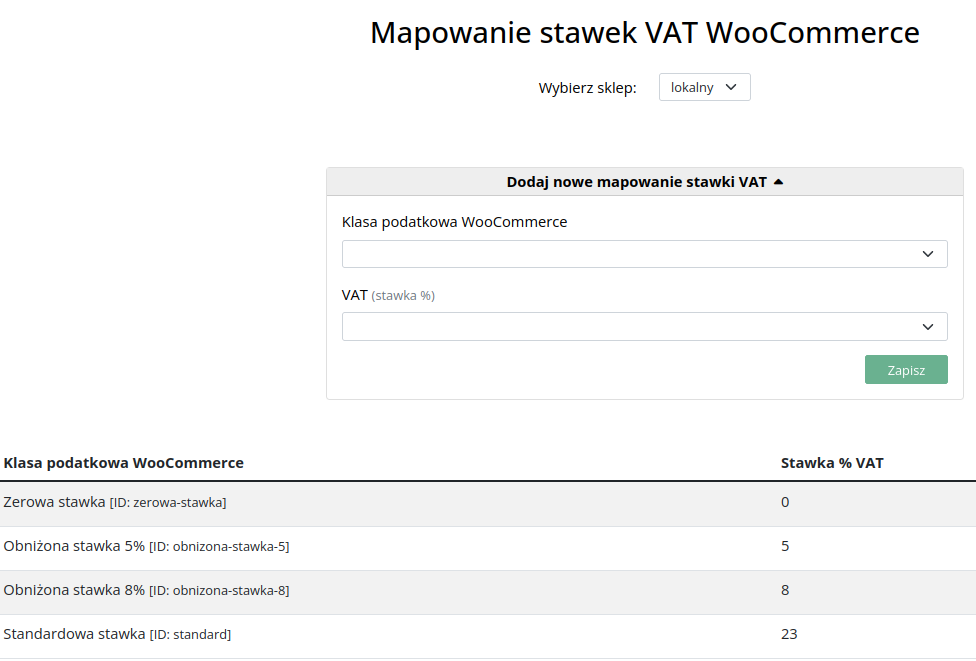
W celu zmapowania stawek VAT należy wybrać klasę podatkową WooCommerce i odpowiadającą jej stawkę VAT z programu SaleBasis.